Maison >tutoriels informatiques >connaissances en informatique >Le document Word est vide lors de l'ouverture sous Windows 11/10
Le document Word est vide lors de l'ouverture sous Windows 11/10
- 王林avant
- 2024-03-11 09:34:181013parcourir
Lorsque vous rencontrez le problème de page vierge lors de l'ouverture d'un document Word sur votre ordinateur Windows 11/10, vous devrez peut-être effectuer des réparations pour résoudre cette situation. Il existe diverses sources de ce problème, l'une des plus courantes étant un document corrompu lui-même. De plus, la corruption des fichiers Office peut également conduire à des situations similaires. Par conséquent, les correctifs fournis dans cet article peuvent vous être utiles. Vous pouvez essayer d'utiliser certains outils pour réparer le document Word endommagé, ou essayer de convertir le document dans un autre format et de le rouvrir. De plus, vérifier si le logiciel Office du système doit être mis à jour est également un moyen de résoudre ce problème. Avec ces étapes simples, vous pourrez peut-être corriger l'ouverture vide d'un document Word
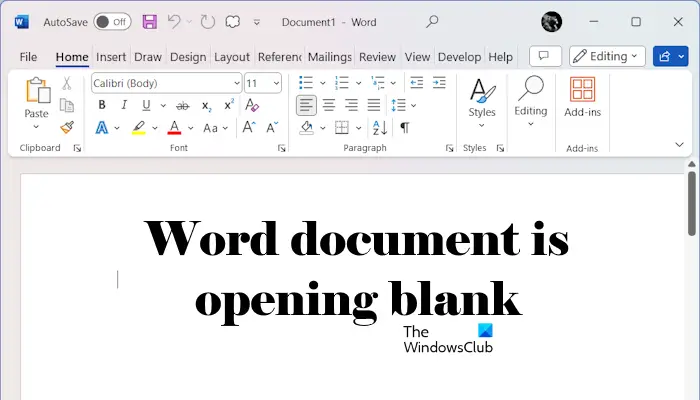
Le document Word est vide lors de l'ouverture sous Windows 11/10
Si votre document Word s'ouvre vide sous Windows 11/10, veuillez utiliser les suggestions suivantes.
Examinons tous ces correctifs en détail.
1] Vérifiez si le contenu est masqué
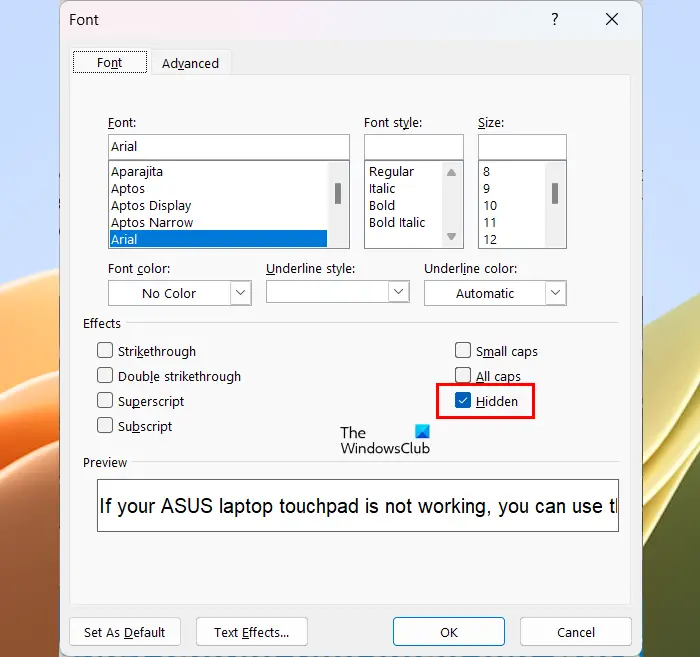
Dans les documents Microsoft Word, vous avez la possibilité de masquer le contenu. Assurez-vous qu'il n'y a pas de contenu caché dans votre document Word. Pour effectuer cette opération, vous devez appuyer sur Ctrl+A pour sélectionner le texte dans tout le document. Ensuite, appuyez sur la combinaison de touches Ctrl+D, ce qui fera apparaître la boîte de dialogue de police. Dans la boîte de dialogue qui apparaît, décochez la case Masquer sous l'onglet Police.
Une autre situation pourrait être que le document contienne du texte blanc. Vous pouvez essayer de sélectionner du texte en maintenant la touche Maj enfoncée et en appuyant sur la touche fléchée droite pour voir si vous pouvez sélectionner le texte. Si vous pouvez sélectionner du texte, le texte de votre document sera probablement blanc. Vous pouvez également essayer d'utiliser la combinaison de touches Ctrl+A pour sélectionner tout le texte de l'ensemble du document, puis modifier la couleur de la police pour confirmer.
2] Changer le mode d'affichage
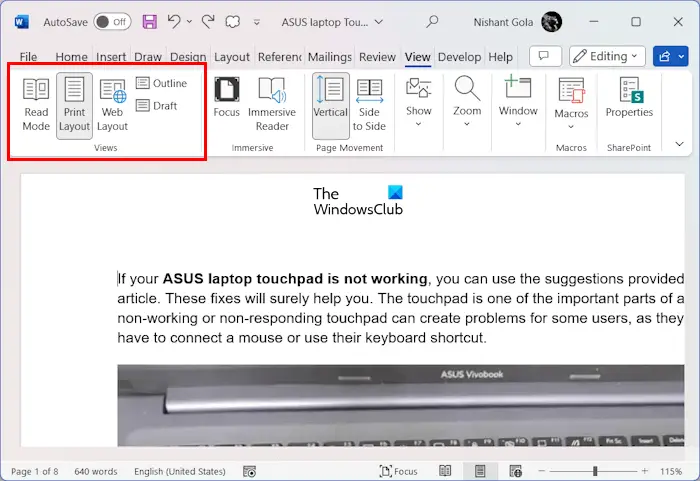
Microsoft Word propose plusieurs modes d'affichage. Vous pouvez essayer de passer à différents modes d'affichage pour voir comment le document est affiché de différentes manières. Cliquez simplement sur l'onglet Affichage et sélectionnez un autre mode d'affichage pour bénéficier d'un affichage différent.
3] Ouvrez Word en mode sans échec
L'installation de plug-ins externes peut entrer en conflit avec votre document Word, provoquant ce problème. Il est recommandé d'ouvrir le même document en mode sans échec et si le problème disparaît, vous devez déterminer quel plug-in pose problème. Vous pouvez suivre les étapes ci-dessous :
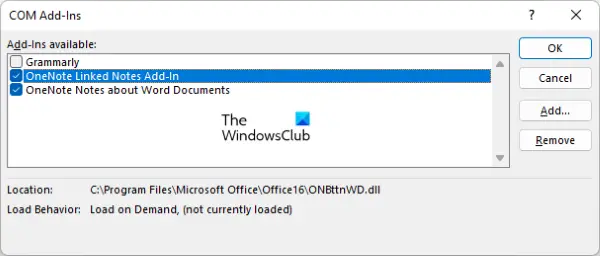
Ce qui précède est le contenu détaillé de. pour plus d'informations, suivez d'autres articles connexes sur le site Web de PHP en chinois!

